
📌 이 글에서는 다룰 내용!
- 설정을 통해 Vim을 더 편리하고 예쁘게 사용하는 방법 :
.vimrc, 테마- 바로바로 빠르게 익혀서 사용할 수 있는 간단한 명령어
Vim 설정
~/.vimrc 파일에 설정 값 저장
.vimrc파일은 항상 홈 디렉토리에 위치해야 한다.
$ vim ~/.vimrc.vimrc파일에 설정 값 넣는다.아래 설정 값은 여기에 자세히 설명되어 있다.
1 " Highlights if grammar exists
2 if has("syntax")
3 syntax on
4 endif
5
6 " Highlight matching strings when searching for a particular string
7 set hlsearch
8
9 " Line number
10 set nu
11
12 " Indent automatically
13 set autoindent
14 set cindent
15
16 " Tap Space
17 set ts=4
18 set sts=4
19 set shiftwidth=4
20
21 " Status (2: always print)
22 set laststatus=2
23
24 " Show match
25 set showmatch
26
27 " Smart setting
28 set smartcase
29 set smarttab
30 set smartindent
31
32 " Output line and row number of the current cursor position
33 set ruler
34
35 " Encoding
36 set fileencodings=utf8,euc-kr설명이 잘 되어 있는 또 다른 글을 찾았다.
vim colorscheme
- color 폴더 위치로 이동한다.
╭─ ~
╰─ cd /usr/share/vim/vim82/colors
╭─ /usr/share/vim/vim82/colors
╰─ pwd
/usr/share/vim/vim82/colors$ cd /usr/share/vim으로 들어가면 vim(숫자) 로 되어 있는 파일을 볼 수 있는데 이 숫자는 설치한 vim의 버전에 따라 다르다.vim(숫자)폴더로 들어가면 colors 폴더를 확인할 수 있다.
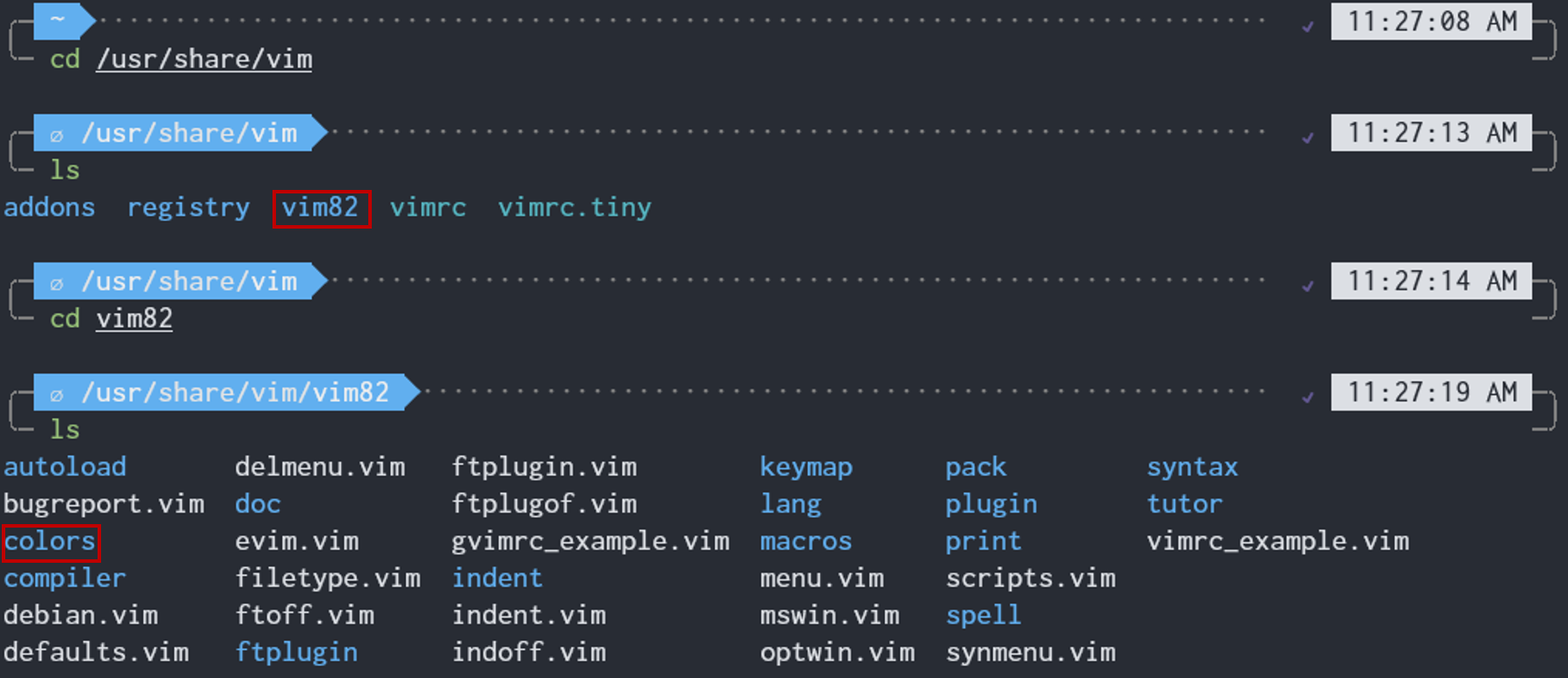
- colors 폴더에 이미 있는 color scheme을 사용하기로 결정했다.
만약 원하는 color scheme을 다운받아 적용하고 싶다면, 이 글을 확인하면 좋을 것 같다! 나는 보안 상 문제로 이래저래 제약이 있어 그냥 있는 걸 쓰기로 결정했다.
- 아래 목록에서 원하는 color scheme을 골랐다면

~/.vimrc에 지정한 color scheme에 대한 정보를 저장해준다.
:colorscheme [color scheme 파일 이름]으로 작성하면 된다.
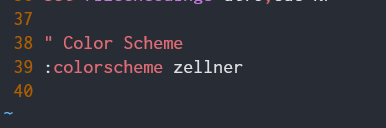
참고로,
/etc/vimrc파일을 수정하면 모든 사용자의 설정이 변경되고,~/.vimrc파일을 수정하면 현재 로그인한 사용자의 설정만 변경된다.
기본 명령어
명령/입력모드 전환
- 명령 모드 -> 입력 모드 :: i
- 입력 모드 -> 명령 모드 :: esc
명령모드에서 조작
-
줄 번호 활성화 ::
set number -
커서 위치의 바로 아랫줄에 입력모드로 변경 ::
o -
왼쪽에서 오른쪽으로 한 단어 씩 단어의 마지막 글자로 이동 ::
e -
오른쪽에서 왼쪽으로 한 단어 씩 단어의 첫번째 글자로 이동 ::
b -
영역선택 모드 ::
v(-> VISUAL 모드) -
단어 한 번에 선택 ::
v+i+w -
선택된 영역의 내용을 복사 ::
y -
커서 위치에서 한 줄 복사 ::
yy -
커서 위치에서 복사한 내용 붙여넣기 ::
p -
커서 위치에서 한 줄 삭제 ::
dd -
선택된 영역/커서 위치의 문자 지우기 ::
x -
잘라내고 -> 붙여넣기 :: (
v+i+w) +x->p -
여러 줄을 한 번에 복사해서 -> 붙여넣기
복사를 원하는 위치의 첫번째 줄에 커서->몇 줄 복사할 건지 숫자+y+y->p -
여러 줄을 한 번에 삭제하기
원하는 위치의 첫번째 줄에 커서->몇 줄 선택할 건지 숫자+d+d -
들여쓰기 ::
shift&.. -
내어쓰기 ::
shit&,, -
실행 취소 ::
u -
실행 취소를 취소 ::
ctrl&r -
문서의 맨 처음으로 이동 ::
gg또는1G -
문서의 맨 마지막으로 이동 ::
G- 입력모드에서 맨 마지막 줄로 이동 ::
shift&G
- 입력모드에서 맨 마지막 줄로 이동 ::
